CAD施工图作图具体步骤
- 格式:docx
- 大小:16.15 KB
- 文档页数:9

CAD结构施工图画图要领1. 简介CAD(计算机辅助设计)是一种广泛用于制图和设计的工具,它在结构施工图的制作中起着重要的作用。
本文将介绍CAD结构施工图的画图要领,帮助读者掌握如何使用CAD工具有效地绘制结构施工图。
2. 准备工作在开始绘制CAD结构施工图之前,首先需要做一些准备工作。
2.1 熟悉CAD软件CAD软件有许多种类,如AutoCAD、SolidWorks等。
在绘制CAD 结构施工图之前,需要熟悉所选择的CAD软件的基本操作,包括打开文件、保存文件、绘制线段、绘制多边形等。
2.2 收集设计图纸在绘制CAD结构施工图之前,需要收集相关的设计图纸,包括平面剖面图、立面图、细部图等。
这些设计图纸将作为参考,帮助我们理解设计意图和绘制结构施工图。
2.3 大致了解施工工艺在绘制CAD结构施工图之前,需要大致了解相关的施工工艺。
这将有助于我们理解施工过程中的一些特殊要求,如混凝土浇筑方式、钢筋布置等。
3. 绘制CAD结构施工图的要领在进行CAD结构施工图的绘制时,需要遵循以下要领:3.1 划分图层为了方便绘制和管理,首先需要将不同元素划分到不同的图层中。
例如,可以将墙体、柱子、梁等元素分别划分到不同的图层中。
这样可以在绘制过程中,方便地打开和关闭不同的图层,并对不同的元素进行编辑。
3.2 使用正确的尺寸比例在绘制CAD结构施工图时,需要准确地使用尺寸比例。
尺寸比例可以根据实际情况进行选择,但一定要保证比例的准确性,以确保绘制的图纸能够精确地反映设计意图。
3.3 细节表达清晰在绘制CAD结构施工图时,需要确保细节的表达清晰。
例如,在绘制墙体时,应标明墙体的厚度、材料等信息;在绘制梁时,应标明梁的尺寸、钢筋的直径等信息。
这些细节的表达对于施工人员理解和实施施工工艺非常重要。
3.4 使用合适的标注和注释在绘制CAD结构施工图时,需要使用合适的标注和注释来说明绘图内容。
例如,可以使用标注工具标明尺寸、角度等信息;可以使用文本工具添加文字注释,解释图纸的某些特殊要求。
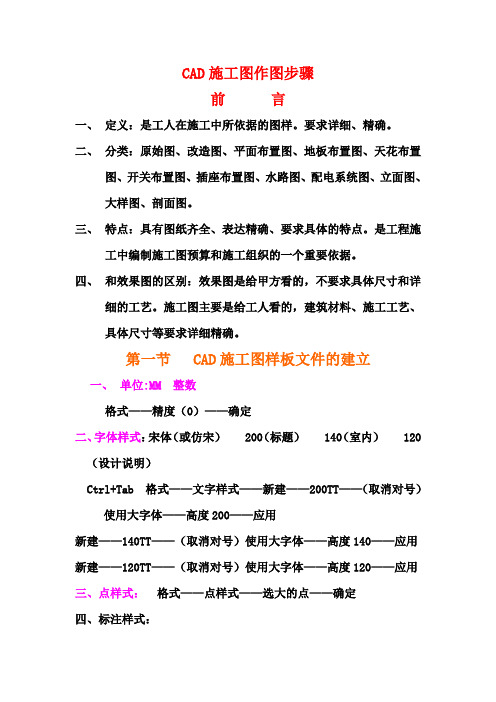
CAD施工图作图步骤前言一、定义:是工人在施工中所依据的图样。
要求详细、精确。
二、分类:原始图、改造图、平面布置图、地板布置图、天花布置图、开关布置图、插座布置图、水路图、配电系统图、立面图、大样图、剖面图。
三、特点:具有图纸齐全、表达精确、要求具体的特点。
是工程施工中编制施工图预算和施工组织的一个重要依据。
四、和效果图的区别:效果图是给甲方看的,不要求具体尺寸和详细的工艺。
施工图主要是给工人看的,建筑材料、施工工艺、具体尺寸等要求详细精确。
第一节 CAD施工图样板文件的建立一、单位:MM 整数格式——精度(0)——确定二、字体样式:宋体(或仿宋) 200(标题) 140(室内) 120(设计说明)Ctrl+Tab 格式——文字样式——新建——200TT——(取消对号)使用大字体——高度200——应用新建——140TT——(取消对号)使用大字体——高度140——应用新建——120TT——(取消对号)使用大字体——高度120——应用三、点样式:格式——点样式——选大的点——确定四、标注样式:标注(大)1:50 大标注大的图纸标注(中) 1:50下较细节的标注,如拆墙、砌墙标注(小) 1:30下的立面图的标注标注——标注样式(快捷键D)——空格键——新建——标注(大)——继续符号箭头:建筑箭头大小:60 引线:直角线:颜色:8 超出标记:20 基线间距:20延伸线:颜色:8 超出尺寸线:30 起点偏移量:30 文字:120 从尺寸线偏移:20调整文字位置:尺寸线上方不带引线中标注:以大标注为基础,新建——标注(中)——继续符号箭头:箭头大小:40文字大小:100从尺寸线偏移:20小标注:以中标注为基础,新建——标注(小)——继续符号箭头:箭头大小:30线:基线间距:20超出尺寸线:30 起点偏移量:30文字:80 确定——关闭文件——另存为——AutoCAD图形样板(dwt)——施工图——保存——确定文件——新建——打开(AutoCAD图形样板文件)(dwt)——施工图CAD施工图作图步骤第一节 CAD施工图图层的建立一、机械绘图中颜色的划分。

CAD绘制工程施工图的基本步骤CAD(计算机辅助设计)是一种常用于制作工程施工图的软件工具,能够提高绘图的精确性和效率。
下面将介绍CAD绘制工程施工图的基本步骤,帮助读者更好地理解和运用这一工具。
第一步:收集资料在开始绘制施工图之前,我们需要收集与工程相关的所有资料。
这些资料包括设计图纸、规格说明、设计计划以及其他相关文件。
仔细阅读这些资料,了解工程的整体要求和细节,以便在绘图过程中准确表达设计意图。
第二步:创建图纸在CAD软件中,我们需要创建一个新的图纸文件。
选择合适的图纸尺寸和比例,确保可以在图纸上精确地绘制各种工程元素。
在创建图纸时,还可以设置图层、注释和其他绘图属性,以方便后续操作。
第三步:绘制基本几何图形使用CAD软件的绘图工具,如直线、圆形、矩形等,开始绘制基本几何图形。
根据施工图的需要,绘制建筑物的平面布局、梁柱的位置、管道的走向等。
在绘制过程中,可以借助各种CAD工具,如偏移、镜像、阵列等,提高绘图的速度和准确性。
第四步:添加尺寸和标注在绘制完成基本几何图形后,需要添加尺寸和标注。
通过CAD软件的尺寸工具,测量和标注各个元素的长度、宽度、高度等,并标明各种构件之间的距离和间距。
这些尺寸和标注对于施工人员理解图纸意图和实际操作非常重要。
第五步:绘制细节和剖面根据工程的需要,绘制一些细节和剖面,以展示建筑物的各个部分和细节。
在CAD软件中,可以利用截面工具和绘制工具,绘制建筑物的剖面、不同部位的细节等。
这些细节和剖面图能够帮助施工人员理解建筑物的构造和细节,确保施工过程的准确性和质量。
第六步:检查和修改在完成绘制后,需要仔细检查图纸的准确性和完整性。
对于可能存在的错误、不完整或不一致的地方进行修改和修正,确保图纸的准确性和可读性。
此外,还可以利用CAD软件的校验工具对图纸进行检查,以确保符合设计和规范的要求。
第七步:输出图纸完成对图纸的检查和修改后,可以将图纸输出为不同的格式和尺寸。

Autocad工程图绘制实用教程【内容与要求】:学习AutoCAD的目的就是能够完成与之相关的工作任务,在实际工作中要完成一张完整的工程图,除使用前面所讲的各种绘图工具与编辑工具进行图形绘制外,还应有标准图框,技术要求说明,以及视图布局等内容。
1 建立一张完整工程图的基本过程在AutoCAD中要完成一张完整的工程图,一般遵循如下步骤:(1)建立和调用标准图框。
图框一般应根据国标或企标确定其大小及其格式,将建立好的图框保存为外部块,以备使用。
(2)建立新的图形文件,并根据需要建立若干图层。
一般应包括主要轮廓线层、辅助线层、尺寸标注层、文字说明层、图案填充(剖面线)层,并对各层的相关特性进行设定。
(3)根据设计要求,规划与布局图形,然后选择相应绘图工具或编辑工具,在相应图层完成图形绘制、文字标注等内容。
(4)调入标准图框,调整图形在图框中的位置,如果图形相对于图框过大或过小,应对图形作相应的缩放,使最终完成的工程图的图形、文字、图纸边框等看起来很协调。
本课完成如图1所示的一张工程图。
图12 建立标准图框建立图幅为A3的标准图框步骤1 建立新文件(1)单击菜单【文件】→【新建】命令,打开〖今日〗对话框。
(2)单击【创建图形】按钮,在打开的面板中选择“默认设置”、“公制”,系统以默认的文件名进入绘图工作环境。
步骤2 绘制图纸边界与绘图边界(1)单击绘图工具栏中的,用光标在绘图区指定一点作为矩形的第一角点。
(2)系统提示指定另一角点,输入@420,297,绘图区显示一矩形框,如图2所示。
图2 图3(3)单击标准工具栏中的“范围缩放”按钮,绘制的矩形自动布满绘图窗口。
(4)单击绘图工具栏中的,然后在命令窗口输入偏移距离:5。
(5)系统提示选择要偏移的对象,用光标拾取刚刚建立的矩形,然后在矩形内部单击一点,结果如图3所示。
(6)单击编辑工具栏中的,以交叉方式选择内部四边形的上下边线和左边线。
(7)按回车键,系统提示指定基点或位移。


CAD施工图作图具体步骤在建筑、室内设计、机械等众多领域,CAD 施工图都是至关重要的设计文件。
它能够清晰、准确地传达设计意图和施工要求,为施工人员提供详细的指导。
那么,如何绘制一份高质量的 CAD 施工图呢?下面就为您详细介绍 CAD 施工图作图的具体步骤。
一、前期准备在开始作图之前,需要做好充分的准备工作。
首先,要对设计项目有深入的了解,包括设计要求、空间布局、尺寸规格等。
收集相关的参考资料,如建筑规范、标准图集、类似项目的施工图等。
同时,确定绘图的比例和单位,一般常用的比例有 1:50、1:100 等,单位通常为毫米。
二、设置图层图层的设置是 CAD 绘图中非常重要的一步。
它可以帮助我们对不同类型的图形元素进行分类管理,方便后续的编辑和修改。
根据施工图的内容,通常可以设置以下几个图层:轴线、墙体、门窗、家具、标注、文字等。
为每个图层设置不同的颜色、线型和线宽,以提高图形的可读性。
三、绘制轴线轴线是确定建筑物或空间布局的基准线。
使用直线命令,按照设计尺寸绘制出水平和垂直的轴线。
轴线的编号要清晰、准确,通常使用大写字母表示横向轴线,用数字表示纵向轴线。
绘制完成后,检查轴线的间距和位置是否正确。
四、绘制墙体根据轴线的位置,使用多线命令绘制墙体。
设置多线的样式和比例,以符合墙体的厚度要求。
对于不同类型的墙体,如承重墙、非承重墙,可以使用不同的线型或颜色进行区分。
在绘制墙体时,要注意墙体的交接处和转角处的处理,确保墙体的连续性和准确性。
五、绘制门窗在墙体上根据设计要求绘制门窗。
门窗的尺寸和位置要准确无误,可以使用块命令将常用的门窗样式制作成块,方便调用和插入。
绘制门窗时,要注意门窗与墙体的连接关系,以及门窗的开启方向。
六、布置家具和设备根据设计方案,在室内空间中布置家具和设备。
可以从 CAD 图库中调用现成的家具模型,也可以自己绘制。
布置家具时,要考虑空间的合理性和使用功能,同时要注意家具之间的间距和通道的宽度。
室内cad施工图制图规范随着科技的不断进步和人们对生活品质要求的不断提高,室内设计行业也在不断发展和壮大。
在室内设计的过程中,CAD软件是一个非常重要的工具,CAD软件的使用能够提高室内设计的效率和质量,而对于室内CAD施工图制图规范的掌握则是保证施工图质量的重要手段之一。
第一、图层设置在进行室内CAD施工图的制图过程中,图层设置是非常重要的一个环节。
图层的设置能够起到很好的分类和管理作用,便于后续的编辑、修改和管理。
一般来说,将室内CAD施工图分为不同的图层,如墙体、窗户、家具等,能够起到很好的作用。
第二、标注设置在室内CAD施工图的制图过程中,标注设置也是非常重要的环节。
标注设置能够将室内CAD施工图中的各个部分区分开来,能够起到很好的注明作用,便于施工人员的理解和操作。
标注内容一般包括墙体高度、性质、门洞尺寸、家具尺寸等。
第三、符号设置在室内CAD施工图的制图过程中,符号是非常重要的一部分,而符号设置能够体现出室内CAD施工图的专业性。
符号的设置包括家具、门、窗、厨房、卫生间等,符号的设置不仅要符合设计要求,更要符合居住环境的相关规范要求,使得室内CAD施工图更加真实、准确和专业。
第四、线条设置在室内CAD施工图的制图过程中,线条设置也是非常重要的一部分。
线条的细节和设置能够体现出室内CAD施工图的专业性和美观度。
线条设置包括线条的颜色、线宽、线型、弧度等,在线条设置的过程中,要注重线条的边界和交汇点,保证线条的连贯性。
第五、尺度设置在室内CAD施工图的制图过程中,尺度的设置是非常重要的。
不同的尺度可以体现不同的细节和深度,不同的尺度能够清晰地显示出室内CAD施工图中的不同部分,能够使人更加清楚地了解到各个部分的关系和特点。
在尺度设置的过程中,要注重尺度的合理性和设计的需要,保证尺度的准确性和可读性。
总之,室内CAD施工图制图规范的掌握不仅能够提高室内设计的效率和质量,更能够提高室内设计师的专业水准和综合素质。
CAD施工图详细画法绘制建筑施工图的步骤和方法1.确定绘制图样的数量根据房屋的外形、层数、平面布置和构造内容的复杂程度,以及施工的具体要求,确定图样的数量,做到表达内容既不重复也不遗漏。
图样的数量在满足施工要求的条件下以少为好。
2.选择适当的比例。
3.进行合理的图面布置图面布置要主次分明,排列均匀紧凑,表达清楚,尽可能保持各图之间的投影关系。
同类型的、内容关系密切的图样,集中在一张或图号连续的几张图纸上,以便对照查阅。
4.施工图的绘制方法绘制建筑施工图的顺序,一般是按平面图━━立面图━━剖面图━━详图顺序来进行的。
先用铅笔画底稿,经检查无误后,按“国标”规定的线型加深图线。
铅笔加深或描图上墨时,一般顺序是:先画上部,后画下部;先画左边,后画右边;先画水平线,后画垂直线或倾斜线;先画曲线,后画直线。
建筑施工图画法举例1.建筑平面图的画法步骤1)画所有定位轴线,然后画出墙、柱轮廓线。
2)定门窗洞的位置,画细部,如楼梯、台阶、卫生间等。
3)经检查无误后,擦去多余的图线,按规定线型加深。
4)标注轴线编号、标高尺寸、内外部尺寸、门窗编号、索引符号以及书写其他文字说明。
在底层平面图中,还应画剖切符号以及在图外适当的位置画上指北针图例,以表明方位。
最后,在平面图下方写出图名及比例等。
2.建筑立面图的画法步骤建筑立面图一般应画在平面图的上方,侧立面图或剖面图可放在所画立面图的一侧。
1)画室外地坪、两端的定位轴线、外墙轮廓线、屋顶线等。
2)根据层高、各种分标高和平面图门窗洞口尺寸,画出立面图中门窗洞、檐口、雨篷、雨水管等细部的外形轮廓。
3)画出门扇、墙面分格线、雨水管等细部,对于相同的构造、做法(如门窗立面和开启形式)可以只详细画出其中的一个,其余的只画外轮廓。
4)检查无误后加深图线,并注写标高、图名、比例及有关文字说明。
3.剖面图的画法步骤1)画定位轴线、室内外地坪线、各层楼面线和屋面线,并画出墙身轮廓线。
2)画出楼板、屋顶的构造厚度,再确定门窗位置及细部(如梁、板、楼梯段与休息平台等)。
cad水电施工图教程CAD水电施工图是针对水电工程进行的设计图纸,作为一种专业的绘图工具,其重要性不言而喻。
本文将就CAD水电施工图的制作过程以及相关注意事项进行详细介绍,希望能为读者提供一定的帮助。
CAD水电施工图的制作过程主要包括以下几个步骤:首先,需要进行必要的测量工作。
通过对施工现场的实地测量,获取房间的尺寸、高度、线路走向等相关信息。
这将为后续的绘图工作提供准确的数据基础。
其次,根据测量结果进行2D绘图。
使用CAD软件,按照规范要求,绘制水电工程的平面布置图。
这包括绘制用电设备的位置、管道线路、插座位置等。
在绘图过程中,要注意尺寸的准确性和布局的合理性。
然后,进行3D模拟设计。
在2D绘图的基础上,可以通过CAD软件进行3D模拟设计,以更直观地展现水电工程的布置效果。
这有助于施工人员更好地理解和把握工程的实际情况。
最后,完善施工图纸。
在绘制好基本的平面图和立面图后,还需要根据实际需要,加入更多的细节信息,比如标注管道规格、标明电线的种类、输送介质等,以便施工人员更好地理解和操作。
值得注意的是,CAD水电施工图的制作过程中需要遵守一些规范和标准,比如水电设计规范、建筑装修施工图样本等,以确保所绘制的图纸符合实际需求和安全要求。
同时,制作CAD水电施工图还需要注意以下几点:1. 确保绘图过程的准确性和严谨性,避免误差。
2. 保持图纸的整洁和易读性,避免混乱和歧义。
3. 根据实际需要确定绘图的详细程度,避免过度细化或不足。
4. 充分考虑施工方面的实际情况,比如管道的施工难易程度、电线的走线方便性等。
5. 与相关人员进行沟通和协调,以确保设计图纸和实际施工的一致性。
总而言之,CAD水电施工图的制作过程需要经过测量、绘图、模拟和完善等多个阶段,以确保图纸的准确性和可操作性。
同时,还需要合理运用CAD软件的功能和规范要求,以提高工作效率和质量。
希望本文能够帮助读者更好地理解和掌握CAD水电施工图的制作方法。
CAD施工图作图步骤
一、定义:是工人在施工中所依据的图样。
要求详细、精确。
二、分类:原始图、改造图、平面布置图、地板布置图、天花布置图、开关布
置图、插座布置图、水路图、配电系统图、立面图、大样图、剖面图。
三、特点:具有图纸齐全、表达精确、要求具体的特点。
是工程施工中编制施
工图预算和施工组织的一个重要依据。
四、和效果图的区别:效果图是给甲方看的,不要求具体尺寸和详细的工艺。
施工图主要是给工人看的,建筑材料、施工工艺、具体尺寸等要求详细精确。
第一节CAD 施工图样板文件的建立
一、单位:MM 整数
格式——精度(0)——确定
二、字体样式:宋体(或仿宋)200 (标题)140 (室内)120 (设计说
明)
Ctrl+Tab 格式一一文字样式一一新建一一200T (取消对号)使用大字体——高度200——应用
新建――140TT——(取消对号)使用大字体一一高度140――应用
新建一一120TT——(取消对号)使用大字体一一高度120――应用三、点样式:格式――点样式――选大的点――确定四、标注样式:
标注(大) 1:50 大标注大的图纸
标注(中) 1 :50 下较细节的标注,如拆墙、砌墙 标注(小) 1 :30 下的立面图的标注
文字位置:尺寸线上方 不带引线
中标注:以大标注为基础,新建——标注(中)——继续
符号箭头:箭头大小: 40
文字大小: 100 从尺寸线偏移: 20
小标注:以中标注为基础,新建——标注(小)——继续
符号箭头: 箭头大小: 30 线:基线间距: 20
超出尺寸线: 30 起点偏移量: 30
标注——标注样式 (大)——继续 符号箭头:
建筑
线:
颜色:8 延伸线: 颜色:8 文字:
120 调整
( 快捷键 D ) ——空格键——新建——标注
箭头大小: 60
超出标记: 20
超出尺寸线: 30
从尺寸线偏移: 20 引线:直角
基线间距: 20
起点偏移量: 30
文字:80 确定——关闭
文件——另存为——AutoCAD图形样板(dwt)——施工图——保存
——确定
文件——新建——打开(AUtOCAD图形样板文件)(dwt)——施工图
CAD施工图作图步骤
第一节CAD 施工图图层的建立
一、机械绘图中颜色的划分。
图层颜色线型线宽
图层1绿色
实线0.3
图层2白色细实线默认
图层4黄色虚线(dash)默认
图层5红色点划线long-dash dot)默认
图层7紫色双点划线(phantom 5x)默认
二、线型的意义
1.粗实线:可见轮廓线
2.细实线:尺寸线,尺寸界线,剖面线,引出线。
3.波浪线:断裂处的边界线,视图和剖视的分界线。
4.虚线:不可见轮廓线。
5.点划线:轴线,对称中心线。
6.双点划线:假想投影轮廓线,中断线
三、AUToCA规范制图
1、点选图层特性管理器(快捷键LA)――新建一一中心线(辅助线)——颜色:红色——线型:点划线——线宽:默认
2、新建――墙体线―
――线宽:0.3—颜
色:
白色(7号色)——线型:粗实线
3、新建――窗体线―
—颜
色:
蓝色(4
号色)——
线型:细实线线宽:默认
4、新建——门套线——颜
色:
白绿色(73 号色)——线型:细实
线 --- 线宽:默认
5、新建——
细实线—家具线——颜色:白湖蓝绿色(
—线宽:默认
743 号色)——线型:
6、
新建——尺寸标注线——颜色:灰色(8号色)——线型:细实线——线宽:默认
7、
新建——文字引出线——颜色:绿色(3号色)——线型:细实线——线宽:默认
8、
新建——文字引出线——颜色:绿色(3号色)——线型:细实线——线宽:默认
9、
新建——植物——颜色:绿色( 3 号色)——线型:细实线——线宽:默认
10、新建——填充——颜色:绿色( 3 号色)——线型:细实线—
—线宽:
默认
11、新建——灯带
——颜色:
绿色(
3 号色)——线型:细虚线—
—线宽:
默认
12、新建——灯具
——颜色:
绿色(
3 号色)——线型:细实线—
—线宽:
默认
第二节CAD 施工图中心线的作图步骤1、
把中心线置为当前图层
2、
点取线段(快捷键L)
—
—在视窗内选取一点(点左键)——输入尺寸——空格键两次回车
3、在工具栏选偏移(快捷键O输入数字回车选中
所作线段——向下偏移————右键回车
4、再次回车——继续偏移右键———输入要偏移的数字——选
中所作线段——右键回车
5、
依次类推,进行偏移
6、挖出门窗洞—
—利用偏移做出门、窗的尺寸,然后运用修剪命令挖出门窗洞
7、一般情况下,大门宽度890mm 一般门宽度810mm 卫生间门宽度650mm 中
心线至门洞距离140mm
第三节CAD 施工图墙体线的作图步骤
一般墙厚180mm,240mm
1、切换墙体线图层至当前图层
2、格式——多线样式——弹出多线段样式对话框——新建——输入墙体线—
—继续——起点打勾,端点打勾——置为当前——确定
3、绘图——多线(快捷键ML)——j 空格键——z 空格键——
S 空格键——240 空格键
4、墙体的修改——工具栏里——修改——对象——多线——T 型打开一一
(交点结合)(+字打开)一一先点T型的下半部分一—或者鼠标放在T 型线上双击——打开多线编辑工具栏
5、如果不是以上三种形态,就分解多线,然后修剪
第四节CAD 施工图门的作图步骤
1、把门置为当前图层
2、工具栏里矩形——在视窗内点一点,输入门的厚度50——按
Tab键切换门的另一个宽度尺寸810
3、工具栏里圆弧一一输入C回车一一点圆心在矩形外一一拉下至与门口水
平——左键确定
4、工具栏里线段——连接圆弧与矩形
5、编辑——复制——编辑——粘贴为块
6、旋转(快捷键ro)点选门,空格点选角点旋转M
移动——移动至合适位置
改一般门为大门的尺寸
1、工具栏里比例工具——框选对象——空格——选择矩形外面一点
——ro 旋转——空格——制定参照长度810,回车——指定新的长度
890——空格
2、框选门——编辑——复制——编辑——粘贴为块
3、旋转ro ——镜像ma—镜像过来 - —输入Y——-M移动
第五节CAD 施工图窗体的建立
1、格式——多线样式——新建—新线样式名输入窗体继
续——起点、端点打对勾——添加偏移数值输入0.3
添加——偏移数值输入0.3线型根据需要可进行调整
颜色也可调整——确定——置为当前——确定——建图层—
—窗体——颜色绿或蓝
绘图——多线——空格——一直空格键做窗体
2、
第六节CAD 施工图门与窗体的标注
1、门用符号M表示文字工具框选输入数字- 文字
格式文字大小350 确定一般门用M1表示- 移动
工具(M)移至合适位置复制命令(CO)复制门
至合适位置
2、修改门的文字标注双击M1——改M1为大门M0—确定
—双击厨卫门M 改M1为M 确定
3、窗用C表示——文字工具——框选——输入数字——文字格式
――文字大小350――确定一一一般窗用C1表示一一移动工具
(M 移至合适位置复制命令(CO 复制窗至合适位置
4、修改窗的文字标注一一双击C1――双击厨卫窗C1――改C1为
C2确定
第七节尺寸标注
1 、格式――标注样式――新建――继续――室内设计标注――直线尺寸线颜色改为8号色 ------------------- 尺寸界线颜色改为8号色------- 起点偏移量―― 5.5 ――符号和箭头――第一项改为建筑标记――第二个建筑标记――引线改为点――文字颜色改为绿色――调整――使用全局比例改为50——确定——只为当前——关闭
2、新建标注图层一一把标注图层置于当前图层
3、标注——把对象捕捉打开——正交模式打开——选取线段进行标注――拉至图外合适的位置
4、连续标注---- 选取上次标注的线段后一点进行连续标注
第八章摆放家具
1、打开图库—选适当家具—编辑—复制
2、打开所作图纸——编辑——粘贴为块
3、比例缩放一一适当调整比例尺寸
4、运用修改命令进行移动M旋转ro、镜像TR等
第九章填充地面材料
1、绘图命令图案填充H——选取图案-------- 可适当修改比例----- 确定
添加拾取点——点取要填充的空间——预览——左键编辑再次修改比例直
到适合空间——右键回车确定
第十章大标题指北针材料标注1、格式——文字工具——框选——输入字体——文字格式——文字大小500――—输入大标题名称一一确定一一移动工具(M ――移至合适位置
2、做一个指北针图标编辑复制粘贴为块
3、格式——文字工具——框选——输入字体——文字格式——文字
大小300或350――一输入材料名称名称一一确定一一移动工具(M ――移至合适位置
4、复制材料文字至其他位置------ 重新编辑材料名称----- 确定---- 移
动工具(M)――移至合适位置
第十一章插入图框
1、打开图框——编辑——复制
2、打开所作图纸——编辑——粘贴为块
3、比例缩放一一适当调整比例尺寸
4、运用修改命令进行移动M。